從 Parallels Desktop 20.1 開始,我們為企業用戶引入了企業授權。 此許可證類型允許使用 SSO 激活方法。 它不同於標準的授權金鑰啟動方式,對於使用企業身份提供商 (如 Microsoft Entra ID、Okta、Ping Identity) 並使用其自動化授權管理的大型機構有利。 請注意,該選項目前僅適用於擁有 Parallels Desktop 企業版授權的機構。 如果您想試試看,請聯繫您的帳戶經理或在我們的網站上點擊Request Trial 或 Lets Talk。
重要提示:SSO 產品激活之前可用於 Parallels Desktop for Mac 企業版授權。 此功能已移至企業版,這是專為各種規模公司設計的功能更豐富的選項。 雖然擁有按使用者授權的現有商業版客戶可繼續從 SSO 啟用中獲益,但我們建議您聯絡 Parallels帳戶經理討論遷移至企業版的事宜。
SSO 功能
無需其他帳戶或授權金鑰。最終用戶只需使用企業帳戶登入,即可自動分配授權。 最終用戶只需使用企業帳戶登入,即可自動分配許可證。
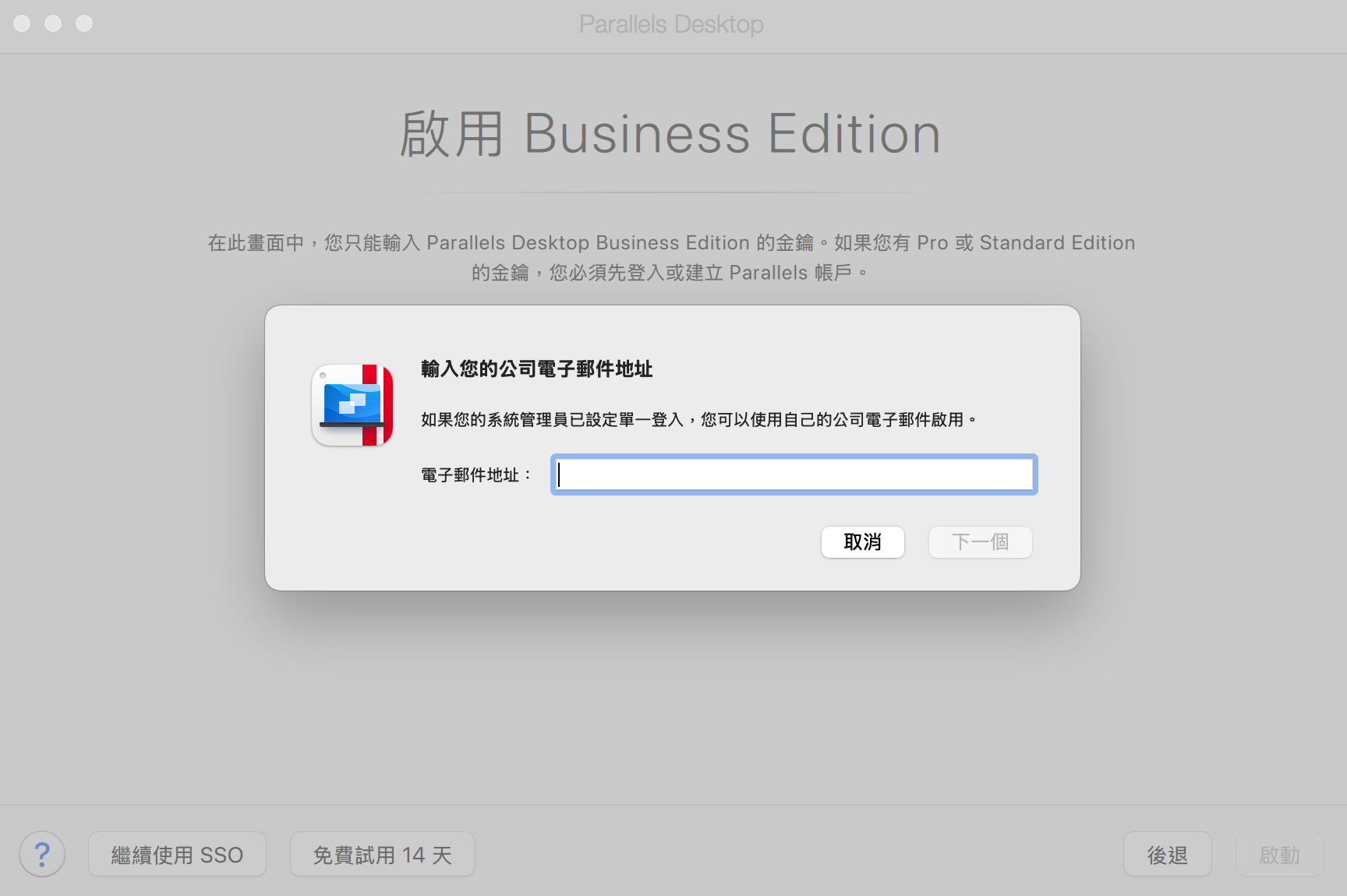
自動撤銷許可證。無需手動停用未使用的許可證。 如果使用者不使用且一個月沒有登入,該使用者的授權席位會自動取消,並可由其他使用者使用。 當使用者離開組織時也會發生同樣的情況。
Requirements
- The organization must be utilizing an identity provider;
- 具有 SSO 功能的授權目前只能從我們的通路夥伴或直接從我們的銷售團隊/客戶經理購買。
设置
使用 SSO 的许可证设置过程非常简单:
- 确保您已经创建了 Parallels 个人账户,如KB 124225 中所述。
- 从我们的渠道合作伙伴 或我们的销售团队购买或获取试用版企业许可证。
- 按照KB 123509 中所述在您的 Parallels 账户下注册许可证密钥。
除非您的個人帳戶已經有一個 Parallels Desktop Business 帳戶,否則會立即提示您建立一個 Parallels Desktop Business 帳戶。 - 按照企業手冊中列出的步驟配置許可證,並為您機構中的最終用戶啟用 SSO。 您也可以查看此文章了解詳情。
常見問題
如果我的機構中使用 SSO 激活 Parallels Desktop 企業版許可證的用戶在 3 台 Mac 電腦上安裝了 Parallels Desktop,是算作 1 個還是 3 個席位?
因为是单个用户,所以算作 1 个席位。
是否可以同时使用许可证密钥和 SSO 激活 Parallels Desktop for Enterprise 许可证?
可以。 Parallels Desktop Enterprise 具有混合许可,允许使用相同的许可证同时激活许可证密钥和 SSO。
是否可以从企业许可证迁移到企业许可证?
可以。 請聯絡我們的通路夥伴或銷售代表,協助您進行遷移。 如需其他資訊,請查看企業指南的以下部分。
。
Was this article helpful?
Tell us how we can improve it.